오랜 시간부터 사용되오던 마이크로소프트의 인터넷익스플로러(Internet Explorer)가 2022년도 6월에 지원을 중단하게 된 이유중 하나가 빈번하게 발생되는 호환 오류, 다른 웹브라우저의 빈번한 사용으로 인해서 많은 분들이 구글의 크롬(chrome) 브라우저를 많이 사용하고있습니다. 저같은 경우도 초반에는 가벼운 사용감으로 속도가 빨라서 많이 이용했다면 요즘에는 오류도 적고 간단하고 편리한 인터페이스 그리고 시크릿탭, 확장프로그램등의 사용으로 이용자의 환경의 최적화하여 이용이 가능해져 전세계 많은 사람들이 이용하고있습니다.
웹서핑중에 원하는 글귀를 드래그에서 복사.
좋아하는 혹은 원하는 사진을 나의 PC에 저장하고싶다
불펌 방지를 걸어놓은 홈페이지에서 대량의 텍스트를 인용하고싶다.
불펌을 방지하고 개인의 저작물등의 확산을 원하지 않는 페이지 주인의 마음은 충분이 이해되고 이용하는 사람이 존중하고 법적으로 조심해야할 부분임은 확실합니다. 원작자가 상관을 안하면 문제가 안되지만 허락후 이용해야함은 인지하셔야합니다.
여담으로 이전 익스플로러 사용할때 설정에서 인터넷옵션 - 보안탭클릭 사용자 지정수준 - 하단스크롤수 active 스크립팅 사용안함체크후 확인을 눌러서 이용했던 기억이 새록새록 납니다.
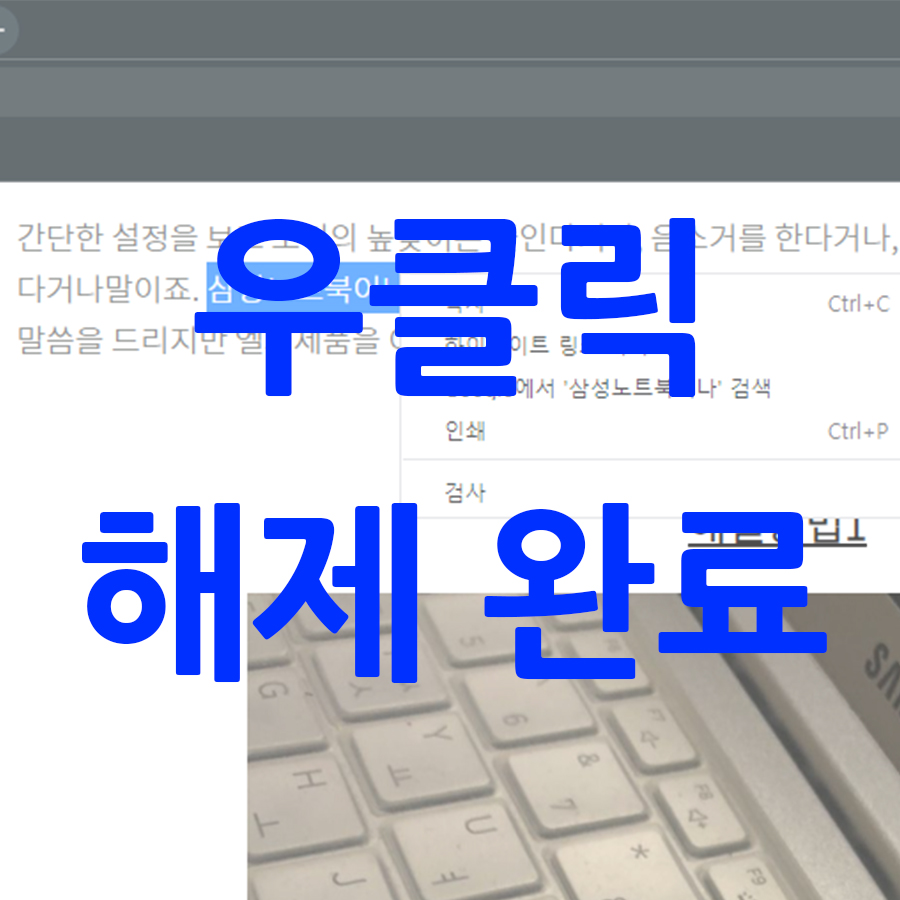
무단으로 사용해서 좋지않은 일이 생기는 일이 없길 바라면서 설명들어가겠습니다.

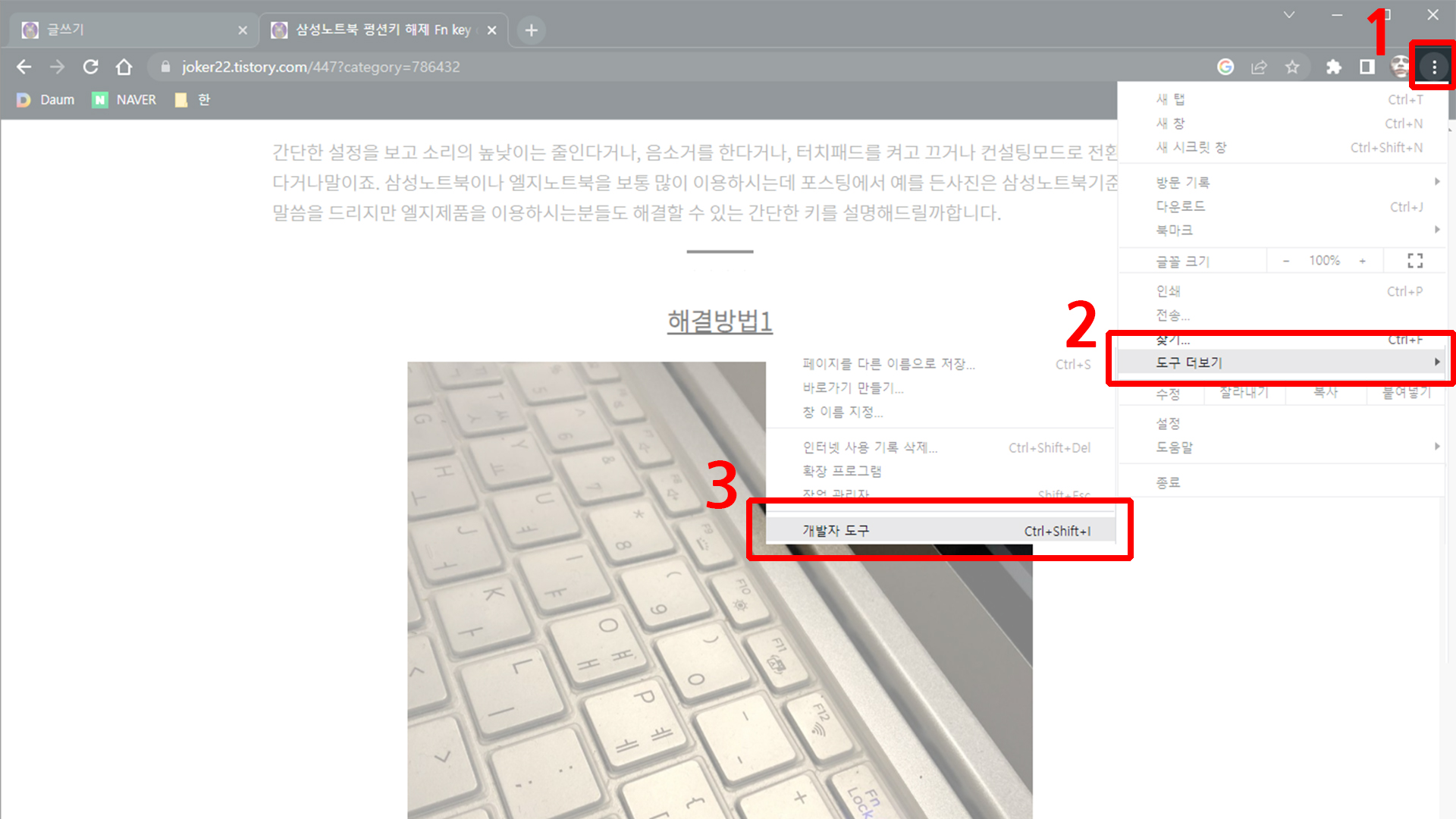
1. 여러분들은 분명 데스크탑이나 노트북 등을 통해서 해당 브라우저를 이용하고 계실겁니다. F12 or 단축키 Ctrl + Shift + I 혹은 페이지 우측 상단에 X표시 바로 아래에 보시면 1.점이 세로로 3개가 찍혀있는게 보이실겁니다 눌러주면 2.도구 더보기라는 항목이 있는데요 마우스를 가져다가 올려놓으면 상세 메뉴가 펼쳐지게됩니다. 여기서 3.개발자 도구를 눌러줍니다.

2. 페이지와 관련된 HTML,CSS,JAVA 스크립트 등의 소스들을 영어로된 텍스트로 볼 수 있는데요 다른 부분은 건드리지 않고 아래 파란색 톱니바퀴가 아닌 1.상단 메뉴바에 검은색으로 되어있는 톱니바퀴를 눌러줍니다.

3. 아래로 스크롤 하다보면 Debugger 항목에 Disable Java Script 항목을 눌러서 자바스크립트를 차단후 우클릭해서 해제하고 싶은 부분을 눌러서 이용하시면 됩니다. 따로 프로그램 설치해서 시간낭비 하지마시고 1분도 안되는 간단한 방법으로 원하는 부분을 스크랩하시면 될것같습니다.
상당수의 부분을 해제하려하는데 해당 내용이 번거롭다 생각하시면
우클릭 관련 확장프로그램 이용도 가능합니다.
drag free 관련 영어로된 프로그램도 이용가능하지만
한국어로 되어있는것들도 충분히 사용하기 좋으니 참고하시면 좋을것같습니다.



